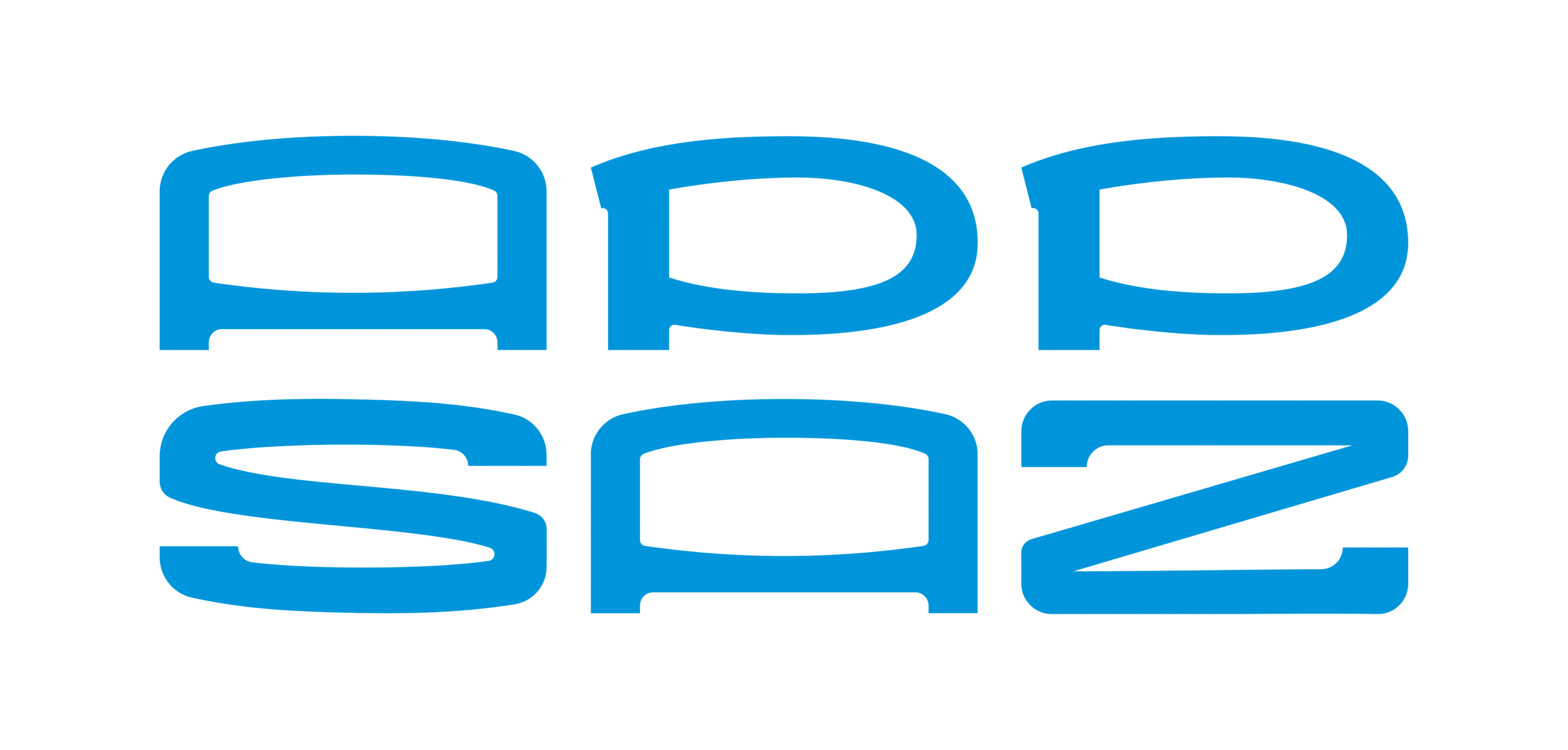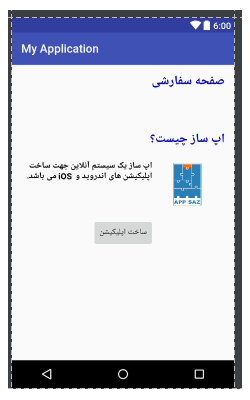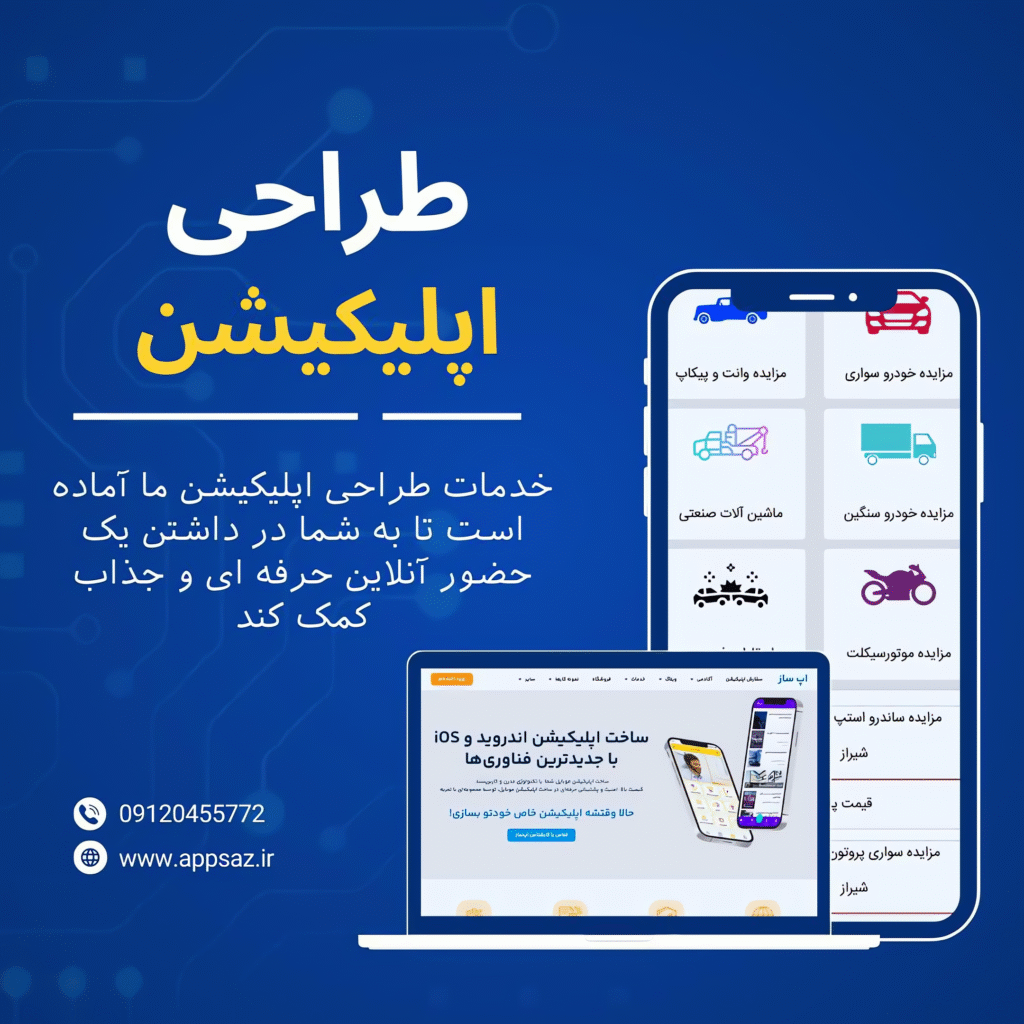همان طور که می دانید اَپ ساز یک سیستم آنلاین برای ساخت اپلیکیشن های موبایل می باشد که به شما این امکان را می دهد که بدون هیچ دانش برنامه نویسی تنها با چند کلیک، امکانات مختلف را به اپلیکیشن مورد نیاز خود وارد کنید.
حال در این مقاله به صورت تصادفی یکی از امکانات اَپ ساز را انتخاب کرده ایم و قصد داریم عملا به شما نشان دهیم که اگر این امکان را به صورت برنامه نویسی می خواستید در اپلیکیشن وارد کنید با چه چالش هایی روبرو می شدید، در حالی که با سیستم اَپ ساز تمام این چالش ها پشت سر گذاشته شده اند.
در پشت صحنه اَپ ساز تمام این امکانات از قبل برنامه نویسی شده اند تا شما بدون نیاز به اختراع مجدد چرخ به راحتی از این امکانات استفاده کنید.
امکانی که قصد داریم برای شما مقایسه کنیم، امکان پر کاربرد “صفحه سفارشی” است. در این مقاله آموزش برنامه نویسی قرار دادن تصاویر و متن را به شما نشان می دهیم و آن را با اَپ ساز مقایسه می کنید.
برای برنامه نویسی ساخت اپلیکیشن ، برنامه نویسان با چالش های مختلفی روبرو هستند. در اولین قدم باید ابزارهای لازم برای ساخت اپلیکیشن را آماده کنند و محیط برنامه نویسی مرتبط با زبان برنامه نویسی مورد نیاز را نصب کنند.
هدف از این آموزش
در این آموزش، نحوه استفاده از امکان صفحه سفارشی را به شما آموزش داده ایم. خیلی ساده با چند کلیک می توانید متن و تصاویر و… را اضافه نمایید و یک صفحه تعاملی زیبا ایجاد نمایید.
حال ببینید قرار دادن یک تصویر و متن ساده با زبان برنامه نویسی اندروید به چه صورت انجام می شود:
در برنامه نویسی اندروید ابتدا نیاز هست شما یک سری کد xml را برای طراحی لیوت صفحه قرار دهید و ابزارهای دلخواه را قرار دهید سپس در قسمت کلاس های جاوایی تمام آن امکانات را تعریف و کدنویسی کنید.
کد مورد استفاده:
کد زیر مربوط به قسمت طراحی لیوت صفحه است.
<?xml version="1.0" encoding="utf-8"?>
<RelativeLayout xmlns:android="http://schemas.android.com/apk/res/android"
xmlns:tools="http://schemas.android.com/tools"
android:id="@+id/activity_main"
android:layout_width="match_parent"
android:layout_height="match_parent"
android:paddingBottom="@dimen/activity_vertical_margin"
android:paddingLeft="@dimen/activity_horizontal_margin"
android:paddingRight="@dimen/activity_horizontal_margin"
android:paddingTop="@dimen/activity_vertical_margin"
>
<LinearLayout
android:layout_width="match_parent"
android:layout_height="wrap_content"
android:gravity="right"
android:layout_alignParentRight="true">
<TextView
android:layout_width="wrap_content"
android:layout_height="wrap_content"
android:textSize="44px"
android:textStyle="bold"
android:id="@+id/txtCustomPage"
android:textColor="#00d"
android:layout_alignParentRight="true"
android:text="صفحه سفارشی" />
</LinearLayout>
<LinearLayout
android:layout_width="match_parent"
android:layout_height="wrap_content"
android:layout_marginTop="100dp"
android:gravity="right"
android:layout_alignParentRight="true">
<TextView
android:layout_width="wrap_content"
android:layout_height="wrap_content"
android:textSize="44px"
android:layout_gravity="right"
android:textStyle="bold"
android:id="@+id/txtTitleAppsaz"
android:textColor="#00d"
android:layout_alignParentRight="true"
android:text="اپ ساز چیست؟" />
</LinearLayout>
<LinearLayout
android:layout_width="match_parent"
android:layout_height="wrap_content"
android:layout_marginTop="150dp"
android:gravity="right"
android:paddingRight="5dp"
android:paddingLeft="5dp"
android:layout_alignParentRight="true">
<TextView
android:layout_width="wrap_content"
android:layout_height="wrap_content"
android:textSize="30px"
android:layout_gravity="right"
android:textStyle="bold"
android:id="@+id/txtAppsazDesc"
android:textColor="#000"
android:layout_alignParentRight="true"
android:text="اپ ساز یک سیستم آنلاین جهت ساخت اپلیکیشن های اندروید و iOS می باشد.;" />
<ImageView
android:layout_width="120dp"
android:layout_height="80dp"
android:id="@+id/imgAppsazLogo"
android:background="@drawable/appsazlogo"/>
</LinearLayout>
<LinearLayout
android:layout_width="match_parent"
android:layout_height="wrap_content"
android:layout_marginTop="250dp"
android:gravity="center"
android:paddingRight="5dp"
android:paddingLeft="5dp"
>
<Button
android:layout_width="wrap_content"
android:layout_height="wrap_content"
android:id="@+id/btnApp"
android:text="ساخت اپلیکیشن"/>
</LinearLayout>
</RelativeLayout>
همانطور که در کد بالا مشاهده می کنید برای قرار دادن متن ها از <TextView> و برای قرار دادن تصویر از <ImageView> استفاده کردیم و برای دکمه از <Button> و محتوای مورد نظر، سایز و رنگ و …. را مشخص کردیم و نحوه قرار گیری هر ابزار در صفحه را با نوع لیوت ها مشخص کردیم. مثل LinearLayout و RelativeLayout .
حال برای این که بتوانیم از این ابزارها استفاده کنیم باید آنها را در قسمت کلاس های جاوایی تعریف و کد نویسی کنیم.
به طور مثال می خواهید وقتی روی دکمه کلیک شد یک لینک باز شود. یا مثلا می خواهید فونت خاصی برای متن تعریف کنید و … برای تمام این کارها نیاز هست ابزارها در قسمت کلاس جاوایی تعریف و کدنویسی شوند.
سایر کدها:
در زیر کدهای جاوایی را مشاهده می کنید.
public class MainActivity extends AppCompatActivity { //تمام ابجکت های استفاده شده TextView txtCustomPage TextView txtTitleAppsaz TextView txtAppsazDesc ImageView imgAppsazLogo Button btnApp @Override protected void onCreate(Bundle savedInstanceState) { super.onCreate(savedInstanceState) setContentView(R.layout.activity_main) //تعریف تمام ابزارهای استفاده شده txtCustomPage= (TextView) findViewById(R.id.txtCustomPage) txtTitleAppsaz= (TextView) findViewById(R.id.txtTitleAppsaz) txtAppsazDesc= (TextView) findViewById(R.id.txtAppsazDesc) imgAppsazLogo= (ImageView) findViewById(R.id.imgAppsazLogo) btnApp= (Button) findViewById(R.id.btnApp) //باز شدن لینک جدید با کلیک بر روی دکمه btnApp.setOnClickListener(new View.OnClickListener() { @Override public void onClick(View view) { Intent intent=new Intent(Intent.ACTION_VIEW,Uri.parse(“https://www.appsaz.ir”)) startActivity(intent) } }) }}
همانطور که در کد بالا مشاهده می کنید با کلیک بر روی دکمه ، وبسایت اَپ ساز باز می شود. این یک مثال بسیار ساده از برنامه نویسی اندروید بود. شما به راحتی می توانید مقایسه کنید که کدام روش برای شما راحت تر و سریع تر است. استفاده از چرخ یا اختراع مجدد آن؟!
توجه داشته باشید که همین یک صفحه اپلیکیشن را اگر بخواهید در iOS هم داشته باشید باید با زبان مرتبط با آن که کاملا متفاوت با اندروید هست مجدد کد نویسی کنید. در حالیکه با اَپ ساز با چند کلیک ساده می توانید اپلیکیشن را هم برای اندروید دریافت کنید و هم iOS!